یکی از گزارشهای خیلی پرکاربرد در سیستم مدیریت فرایندها، فهرست کارها می باشد. در فهرست کارها امکان انجام وظایف و نیز امور مدیریتی مانند تعلیق یا عدم تعلیق کارها، ارسال پیام دستی، تعیین کاربران مجازی دستی و ... وجود دارد. حال فرض کنید شخصی با فهرست کارهای مختلف با تنظیمات متفاوت سروکار دارد بنابراین باید بطور مرتب فهرستهای مختلف با شرایط و تنظیمات مرتبط با آن را باز کند و کار مورد نظر خود را انجام دهد. در این موارد بهتر است فهرست کارهای پرکاربرد را در دسترس کاربران قرار دهیم. برای رفع این نیاز، در روند توسعه سیستم و در مراحل مختلف امکانات زیر پیاده سازی شده است:
مراحل پیاده سازی امکانات برای دسترسی بهتر به گزارشها
- تعریف پیش تنظیم ها*: با استفاده از این امکان، شرایط و تنظیمات مورد نظر کاربر یکبار به شکل پیش تنظیم ذخیره می شود و در هر بار گزارشگیری از این پیش تنظیمها استفاده می شود. به این ترتیب دیگر نیازی به تنظیمات تکراری در گزارشگیریها نیست.
*: برای آشنایی بیشتر با مفهوم و نحوه ایجاد پیش تنظیمها به مستند استفاده از پیش تنظیمها در مدیریت فرایندها مراجعه کنید
- ایجاد میانبر برای گزارشها در صفحه اصلی : از این طریق می توانیم هر گزارش دلخواه خود را به همراه پیش تنظیمهای مرتبط با آنها در صفحه اصلی سیستم و در منوی عمودی سمت راست درج کنیم.
حال فرض کنید یک مدیر می خواهد براساس اطلاعات تجمعی موجود در ستونهای گزارش، تصمیم گیری نماید. برای مثال فرض کنید برای یک مدیر پشتیبانی میانگین زمان انتظار برای رفع اشکال مشتریان بسیار مهم است. حال این مدیر باید بطور مکرر گزارش حاوی این اطلاعات را تولید و مشاهده نماید تا هر زمان که این میانگین از حد معینی بالاتر رفت اقدام مناسب را انجام دهد. بدیهی است که در مراکزی که تعداد و تنوع کارها و گردش کارها زیاد است این کار زمان قابل توجهی را از کاربر می گیرد و اساسا شاید روال کارها به شکلی است حساسیت زیادی نسبت به زمان دارند و تصمیم گیریها باید در زمانهای کوتاه انجام شود. بنابراین در گام بعدی امکانی پیاده سازی شده است تا از طریق آن مدیران بتوانند بطور مستمر، به اطلاعات سرجمع و مهم دسترسی داشته باشند.
- ایجاد گزارش خلاصه وضعیت کارها : همانطور که گفته شد معمولا مدیران تصمیمهای خود براساس سرجمع اطلاعات می گیرند. برای مثال برای یک مدیر خدمات پس از فروش به اطلاعاتی مثل تعداد کل شکایتهای مشتریان در یک بازه زمانی یا مثلا میانگین زمان پاسخ به شکایتها نیاز دارد. برای رفع این نیاز، امکانی بنام "گزارش خلاصه وضعیت کارها" پیاده سازی شده است که از طریق آن، می توانیم اطلاعات تجمعی موجود در گزارشها را در یک جدول و به صورت خلاصه ذخیره کنیم و بصورت دائم در معرض دید و استفاده او قرار دهیم. به این ترتیب یک مدیر می تواند در هر لحظه از وضعیت کلی و سرجمع کارها مطلع شده و تصمیم های مناسب را در موقعیتهای خاص بگیرد.
نکته مهم: یک مزیت مهم دیگر برای گزارش خلاصه وضعیت کارها نسبت به میانبرهای گزارشها، امکان نمایش چند گزارش همزمان و در کنار هم است که ظرفیت یکپارچگی (Inegrity)سیستم را از بعد نمایش و عرضه اطلاعات بالا می برد.
هدف از نمایش خلاصه وضعیت کارها
با توجه به مطالبی که گفته شد، هدف اصلی از گزارش خلاصه وضعیت کارها، دسترسی سریع مدیران به اطلاعات سرجمع کارها و استفاده از این اطلاعات برای نظارت دانم بر روند فرایندها و واکنش و تصمیم گیریهای به موقع در برابر تغییرات فرایندها است. به این ترتیب می توانیم بگوییم با این امکان، گام بزرگی به سمت ارائه داشبورد اطلاعات برداشته شده است.
ایجاد یک خلاصه وضعیت
اگر با دقت به ناحیه کارتابل نگاه کنید، متوجه می شوید که این ناحیه شامل سه قسمت می باشد: کارتابل انجام کارها، کارتابل وضعیت کارها و کارتابل خلاصه وضعیت کارها. بنابراین برای تعریف یک خلاصه وضعیت جدید باید کارتابل خلاصه وضعیت کارها را به شکل زیر روی صفحه باز کنید:
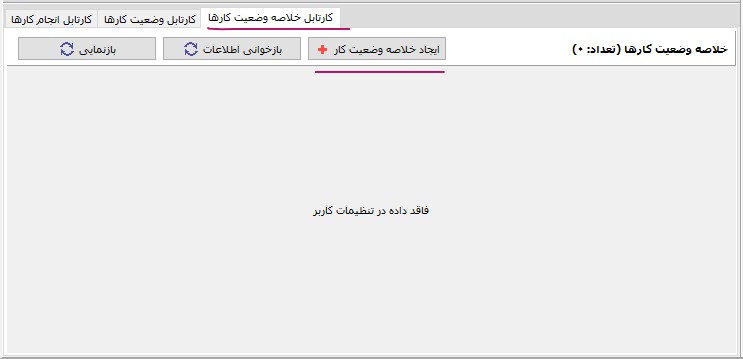
حال در این محاوره، روی تکمه ایجاد خلاصه وضعیت کار کلیک کنید تا محاوره تنظیمات خلاصه وضعیت، به شکل زیر باز شود:
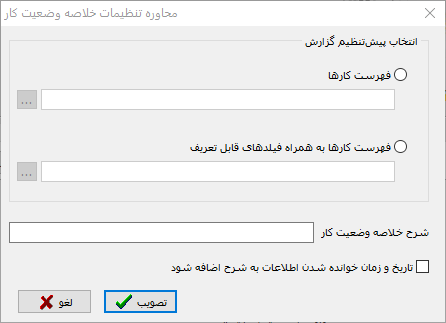
همانطور که ملاحظه می کنید، اولین موردی که در این محاوره، تعیین می شود، "انتخاب پیش تنظیم گزارش" است.
انتخاب پیش تنظیم گزارش
همانطور که می دانید تنظیمات و شرایط مورد نظر برای فهرست کارها را می توانیم بصورت یک سری "پیش تنظیم" ذخیره کنیم. بنابراین با انتخاب پیش تنظیم مناسب می توانیم فهرست کارها را با تنظیمات و شرایط از پیش تعریف شده ملاحظه کنیم. با توجه به این که در سیستم مدیریت فرایندها دو نوع فهرست کار (عمومی و اختصاصی) وجود دارد و پیش تنظیمهای هر نوع از فهرست کارها مستقل از هم هستند لذا ابتدا باید نوع فهرست کار مورد نظر خود را انتخاب کنید و در مرحله بعد پیش تنظیم دلخواهخود را تعیین کنید. در ادامه مطلب، از طریق ارائه مثالهای عملی، گزارش خلاصه وضعیت را ابتدا برای "فهرست کارها (عمومی)" و سپس برای "فهرست کارهای اختصاصی (به همراه فیلدهای قابل تعریف)"، ایجاد می کنیم.
الف) ایجاد گزارش خلاصه وضعیت برای فهرست کارهای عمومی
انتخاب پیش تنظیم
در این مثال همانطور که در شکل زیر مشاهده می کنید، گزینه اول یعنی فهرست کارها را انتخاب می کنیم:
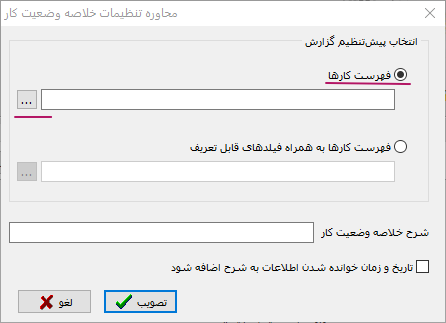
همانطور که می بینید با این کار، تکمه انتخاب پیش تنظیمها (  ) نیز فعال شده است. این تکمه را کلیک کنید تا فهرست پیش تنظیمها را به شکل زیر ملاحظه کنید:
) نیز فعال شده است. این تکمه را کلیک کنید تا فهرست پیش تنظیمها را به شکل زیر ملاحظه کنید:
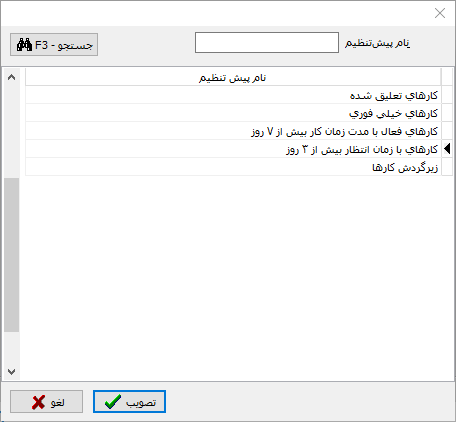
همانطور که ملاحظه می کنید، در فهرست کارهای عمومی، پیش تنظیمها روی فیلدهای عمومی و سیستمی تعریف می شود. حال پیش تنظیم مورد نظرتان را انتخاب کنید. در این مثال، "کارهای با زمان انتظار بیش از 3 روز" را انتخاب می کنیم:
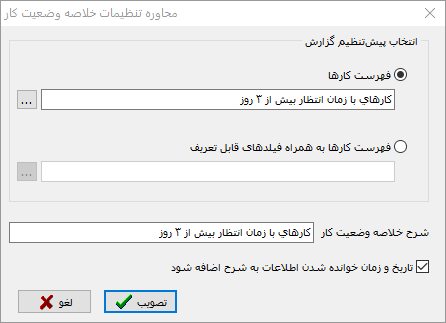
ملاحظه می کنید که عنوان پیش تنظیم، در ناحیه "شرح خلاصه وضعیت کار" کپی می شود. بنابراین بطور پیش فرض نیازی به وارد کردن شرح خلاصه وضعیت نیست اما در مواردی که مثلا طول عنوان پیش فرض خیلی طولانی است یا به هر دلیل دیگر، می توانید این عنوان را به دلخواه خود تغییر دهید. در انتهای این محاوره، گزینه ای وجود دارد که در صورت فعال کردن آن، تاریخ و زمان تهیه فهرست کارها، در شرح خلاصه وضعیت نمایش داده می شود. توضیح این که گزارش خلاصه وضعیت کارها بخودی خود بروز نمی شود و به همین خاطر، کاربر باید از آخرین فراخوانی اطلاعات گزارش مطلع باشد تا براساس آن و در صورت لزوم، بروزرسانی را انجام دهد. به این ترتیب در مورد گزارشهای زمانبر، از بروزرسانی های مکرر و غیرضروری جلوگیری می شود.
در انتها این محاوره را تصویب می کنیم تا یک گزارش خلاصه وضعیت به شکل زیر ایجاد شود:
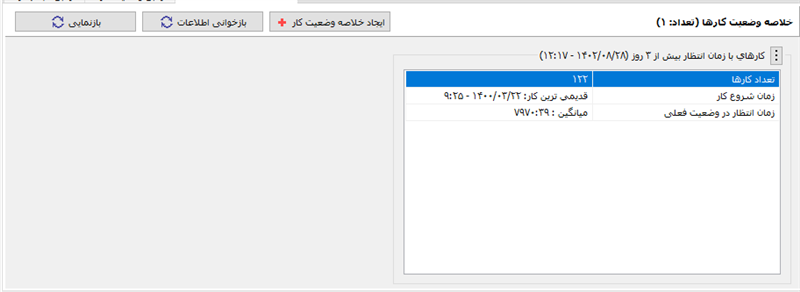
ملاحظه می کنید که خلاصه ای از وضعیت کارهای مورد نظر در یک جدول دو ستونی نمایش داده می شود.
محتوای گزارش خلاصه وضعیت کارها
همانطور که در مثال دیدیم، گزارش خلاصه وضعیت، شامل اطلاعات تجمعی فیلدهای فهرست کارهاست. البته لازم به توضیح است که سطر اول گزارش یعنی تعداد کارها، همواره به شکل پیش فرض نمایش داده می شود اما اطلاعات تجمعی بعدی از ستونهای فهرست کارها استخراج و نمایش داده می شود. برای نمونه در مثال بالا ستون "زمان شروع کار" دارای اطلاعات تجمعی از نوع "کمترین" و ستون "زمان انتظار در وضعیت فعلی" دارای اطلاعات تجمعی از نوع "میانگین" هستند.
نمایش فهرست کارها
پس از ایجاد گزارش خلاصه وضعیت، هرگاه روی این گزارش دبل کلیک کنید، گزارش را به شکل زیر مشاهده خواهید کرد:
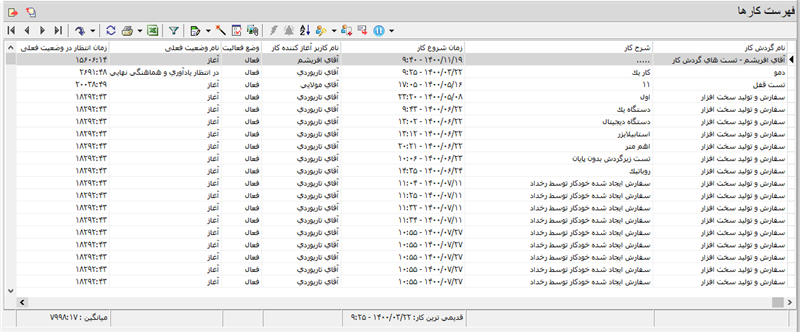
ب) ایجاد گزارش خلاصه وضعیت کارها برای فهرست کارهای اختصاصی (به همراه فیلدهای قابل تعریف)
انتخاب پیش تنظیم
فرض کنید در گردش کار تامین کالاها، می خواهیم یک گزارش خلاصه وضعیت کارها ایجاد کنیم. برای این کار ابتدا همانطور که در شکل زیر نشان داده شده است، گزینه دوم را انتخاب کنید:
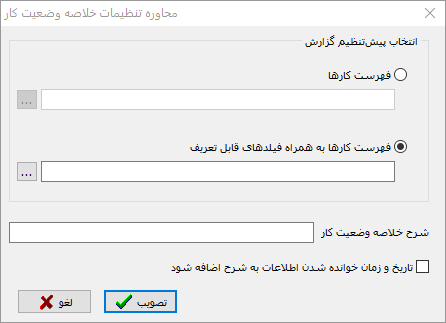
حال تکمه انتخاب (  ) را کلیک کنید تا لیست پیش تنظیمهای مرتبط با فهرست کارهای اختصاصی به شکل زیر نمایش داده شود:
) را کلیک کنید تا لیست پیش تنظیمهای مرتبط با فهرست کارهای اختصاصی به شکل زیر نمایش داده شود:
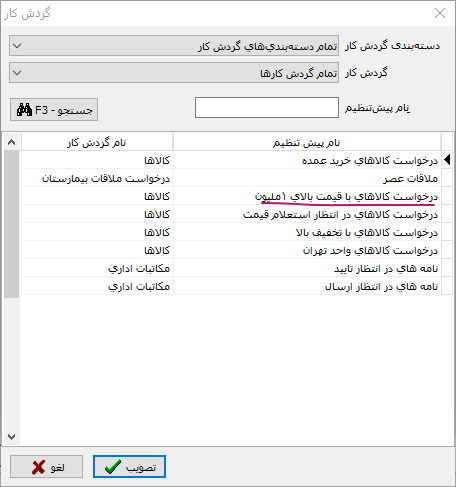
در اینجا لیست پیش تنظیمهای مرتبط با تمام گردش کارها را ملاحظه می کنید. در صورتی که تعداد پیش تنظیمها زیاد باشد می توانید لیست را به گردش کار خاصی محدود کنید اما در این مثال چون تعداد پیش تنظیمها کم است لذا به راحتی می توانیم پیش تنظیم مورد نظر (در این مثال درخواست کالاهای با قیمت بالاتر از 1 ملیون) را انتخاب و محاوره را تصویب کنیم. به این ترتیب محاوره "تنظیمات خلاصه وضعیت کار" به شکل زیر نمایش داده می شود:
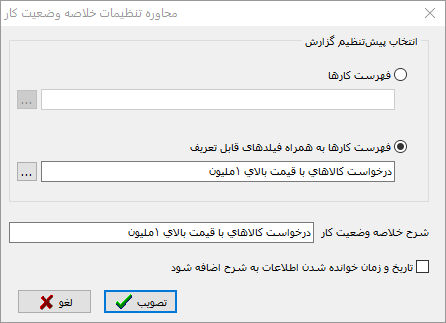
حال با تصویب این محاوره، یک گزارش خلاصه وضعیت کارها به کارتابل خلاصه وضعیت کالاها افزوده می شود:
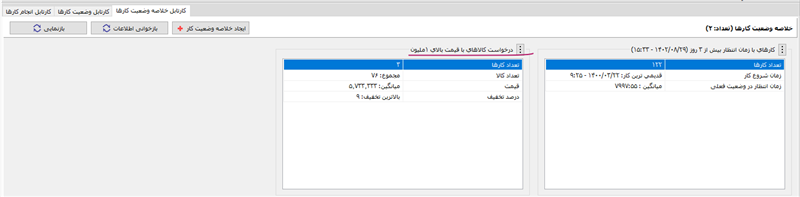
ملاحظه می کنید که در این گزارش، اطلاعات تجمعی برای مجموع تعداد کالاها، میانگین قیمت کالا و بالاترین درصد تخفیف نمایش داده شده است.
نمایش فهرست کارها
از این پس هرگاه روی این گزارش خلاصه وضعیت، دبل کلیک کنید فهرست کارها به شکل زیر نمایش داده می شود:
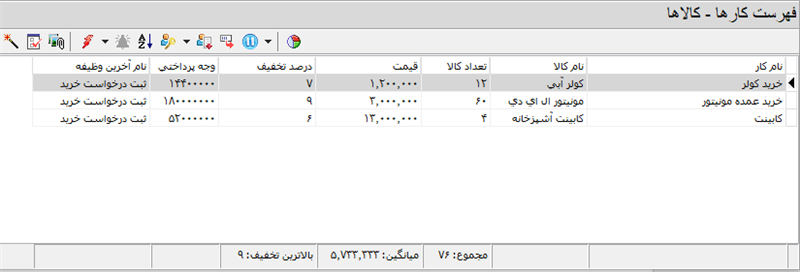
تنظیمات کارتابل خلاصه وضعیت کارها
تا اینجا دیدیم که در کارتابل خلاصه وضعیت کارها، دو گزارش خلاصه وضعیت، در کنار هم ایجاد شده است. بنظر می آید عرض این کارتابل ظرفیت یک گزارش دیگر را نیز دارد. به عبارت دیگر بطور پیش فرض، عرض ناحیه کارتابل خلاصه وضعیت کارها، به سه قسمت تقسیم شده است. حال اگر بخواهیم به هر دلیل تعداد بیشتر یا کمتری نمایش داده شود باید از طریق تنظیمات کارتابل این کار را انجام دهیم. برای این کار همانطور که در شکل زیر نشان داده شده است، در کارتابل انجام کارها تکمه "تنظیمات" را کلیک کنید. توضیح این که تنظیمات هر سه ناحیه کارتابل (انجام کارها، وضعیت کارها و خلاصه وضعیت کارها) از همین طریق انجام می شود.
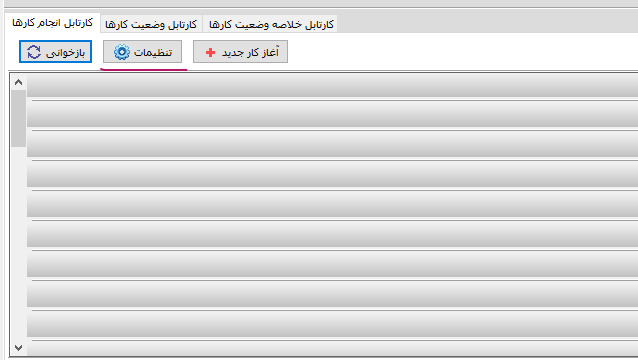
با این کار، محاوره تنظیمات کارتابل به شکل زیر روی صفحه باز شود:
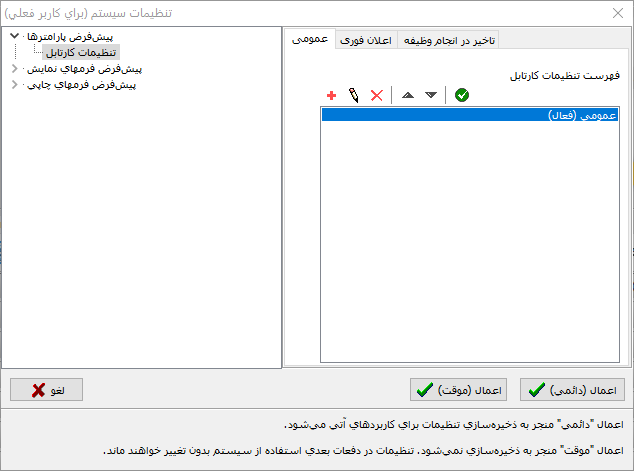
در این محاوره و در فهرست تنظیمات کارتابل روی تنظیمات مورد نظر دبل کلیک کنید. در این مثال تنها یک تنظیمات بنام "عمومی" وجود دارد که روی آن دبل کلیک می کنیم. به این ترتیب محاوره ویرایش تنظیمات به شکل زیر روی صفحه باز می شود:
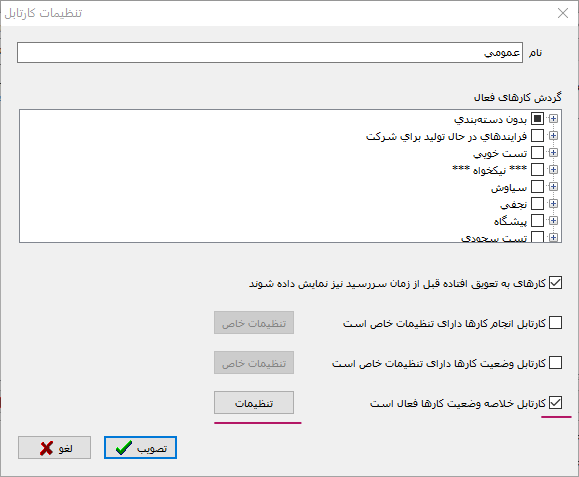
همانطور که ملاحظه می کنید، در این محاوره گزینه ای وجود دارد که فعال بودن کارتابل خلاصه وضعیتها را تعیین می کند. البته این گزینه بطور پیش فرض غیرفعال است اما در این مثال از قبل فعال شده است. برای تنظیمات این کارتابل، تکمه "تنظیمات" را کلیک کنید. با این کار، محاوره تنظیمات این کارتابل به شکل زیر روی صفحه باز می شود:
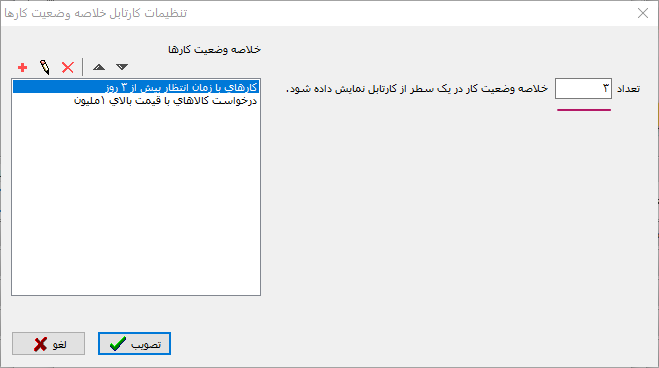
ملاحظه می کنید که بطور پیش فرض 3 گزارش خلاصه وضعیت در یک سطر از کارتابل نمایش داده می شود. با تغییر این عدد می توانید تعداد بیشتر یا کمتر از این تعداد را در یک سطر از کارتابل نمایش دهید. ضمنا در این محاوره می توانید گزارش جدید طراحی کنید یا گزارشها را ویرایش یا حذف کنید و یا این که ترتیب نمایش گزارشها را تغییر دهید.
سوال: به نظر شما اگر تعداد گزارشهای ایجاد شده بیشتر از تعداد تعیین شده در یک سطر باشد، چه اتفاقی می افتد؟
بازخوانی اطلاعات
همانطور که قبلا هم اشاره شد، گزارشهای خلاصه وضعیت کارها بخودی خود بروزرسانی نمی شود بنابراین برای بروزرسانی این گزارشها، امکان بازخوانی اطلاعات در کارتابل خلاصه وضعیت کارها پیاده سازی شده است. بنابراین باید بسته به سرعت تغییر در گردش کار، در فواصل زمانی مناسب، با کلیک روی تکمه "بازخوانی اطلاعات"، این گزارشها را بازخوانی کنید.عمل بازخوانی به دو شکل می تواند انجام شود: بازخوانی یکباره تمام گزارشها و بازخوانی یک گزارش خاص بصورت تکی
بازخوانی کلی گزارشها
برای این کار کافی است مطابق شکل زیر، در کارتابل خلاصه وضعیت کارها، روی تکمه "بازخوانی اطلاعات" کلیک کنید:

بازخوانی یک گزارش خاص
برای این کار در گوشه بالا و سمت راست هر گزارش آیکونی به شکل ( ) وجود دارد. این آیکون را کلیک کنید تا محتویات آن به شکل زیر نمایش داده شود:
) وجود دارد. این آیکون را کلیک کنید تا محتویات آن به شکل زیر نمایش داده شود:
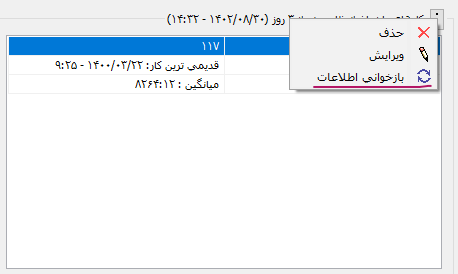
حال روی گزینه "بازخوانی اطلاعات" کلیک کنید تا این گزارش بروز شود.
نکته مهم: دقت کنید که از طریق بازخوانی اطلاعات، تنها اطلاعات گزارشهای خلاصه وضعیت بروز می شود و این ربطی به خود فهرست کارها ندارد. به عبارت دیگر فهرست کارها که با دبل کلیک روی گزارش خلاصه وضعیت، نمایش داده می شود همواره بروز است.
ویرایش و حذف گزارشها
از دو طریق می توانیم یک گزارش خلاصه وضعیت را ویرایش یا حذف کنیم:
الف) از طریق تنظیمات کارتابل خلاصه وضعیت کارها
در محاوره تنظیمات این کارتابل، همانطور که در شکل زیر مشخص شده است، در قسمت نوار ابزار، دو آیکون برای ویرایش و حذف گزارشها وجود دارد.
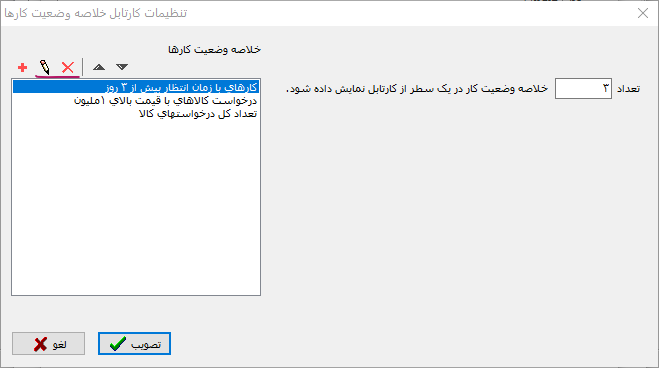
ب) از طریق ابزار موجود در جدول گزارش
در قسمت بالا و سمت راست هر جدول خلاصه وضعیت، همانطور که در شکل زیر نمایش داده شده است، آیکونی به شکل  وجود دارد. با کلیک روی این آیکون، منویی باز می شود که از طریق گزینه های این منو می توانیم آن گزارش را ویرایش یا حذف کنیم:
وجود دارد. با کلیک روی این آیکون، منویی باز می شود که از طریق گزینه های این منو می توانیم آن گزارش را ویرایش یا حذف کنیم:
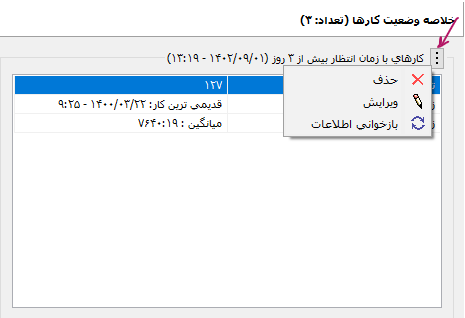
بازنمایی اطلاعات
گزارشهای خلاصه وضعیت کارها در ناحیه کارتابل هم به شکل عرضی و هم به شکل طولی تمام ناحیه را در برمی گیرند. حال اگر سایز کارتابل به هر دلیل تغییر کند، سایز خلاصه وضعیتها بطور خودکار با سایز جدید منطبق نمی شود. برای نمونه به شکل زیر دقت کنید:
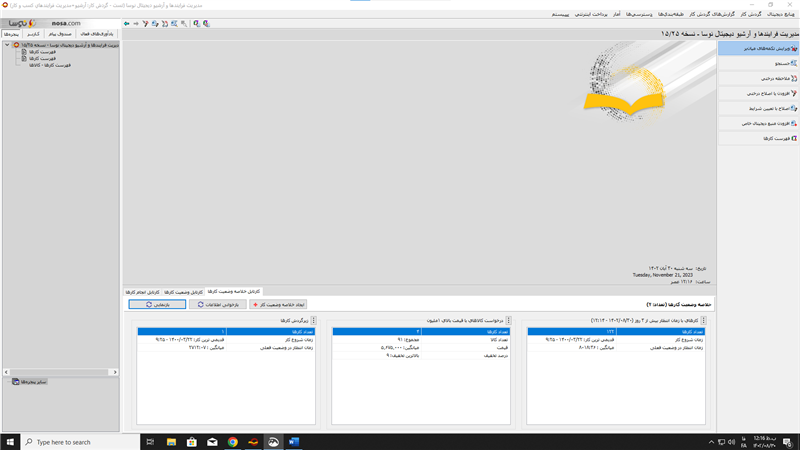
حال فرض کنید سایز کل صفحه را کوچک می کنیم. در این صورت ملاحظه کنید که کارتابل خلاصه وضعیتها به چه شکلی تغییر می کند:
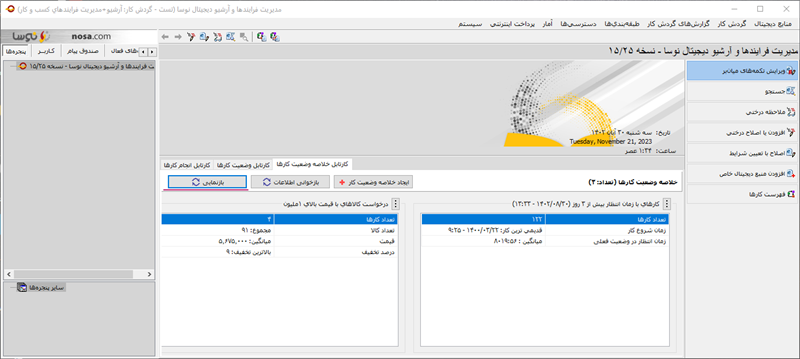
مشاهده می کنید که سایز گزارشهای خلاصه وضعیت متناسب با سایز جدید، تغییر نکرده و ثابت مانده اند. برای رفع این مورد، امکان بازنمایی اطلاعات پیاده سازی شده است. در چنین شرایطی کافی است تکمه "بازنمایی" را کلیک کنید. حال ببینیم پس از بازنمایی چه اتفاقی می افتد:
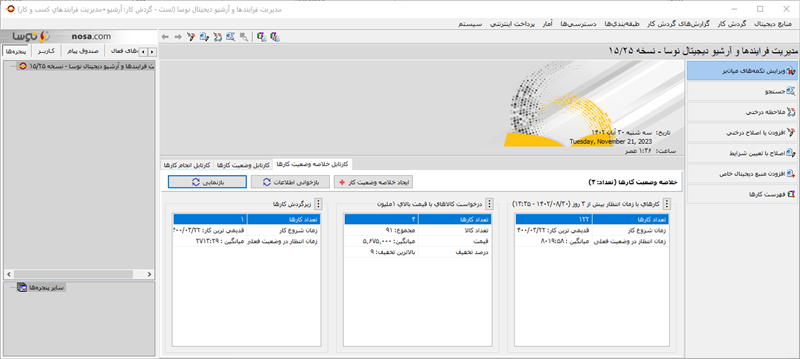
ملاحظه می کنید که گزارشها با تغییر عرض، با سایز جدید کارتابل منطبق شده است. لازم به توضیح است که انطباق عرضی با هر سایزی بطور کامل انجام نمی شود اما بهرحال تا اندازه زیادی اوضاع را بهتر می کند. در مورد ارتفاع، عمل انطباق بهتر انجام می شود یعنی اگر ارتفاع کارتابل تغییر کند، با کلیک روی تکمه "بازنمایی"، ارتفاع گزارشها با ارتفاع کارتابل منطبق می گردد.
توضیح تکمیلی: فهرست کارهای شامل جدول پیشرفته
نکته ای که باید دقت کنید این است که مطابق مثالهایی که ارائه شد، گزارشهای خلاصه وضعیت برای فهرست کارهای شامل جدول ساده کاربرد دارد و دلیل آن هم این است اطلاعات تجمعی در ستونهای این جداول امکان نمایش در جدول خلاصه وضعیتها را دارد. به این ترتیب فهرست کارهایی که شامل جدول پیشرفته هستند، و اطلاعات تجمعی کلی دارند برای نمایش در کارتابل خلاصه وضعیتها مناسب نیستند زیرا این اطلاعات نمایش داده نخواهد شد.